系统还原
系统还原通过使用“还原点”,将您的系统恢复到设备可以正常工作时的早前时间点。此选项不会影响您的个人文件。
要执行这一操作,点击“开始”,输入“还原”,并选择“创建还原点”。
这将打开一个系统属性窗口,您当前应该位于“系统保护”选项卡中。
要执行此选项,必须在您的系统上启用“系统保护”功能。
如果未启用系统保护,“系统还原”按钮将变灰。
要启用它,请单击“配置”,然后在下一个窗口中选择“打开系统保护”。单击“确定”,然后再次单击“确定”。
启用系统保护后,您将能够创建还原点。
重复上述步骤,重新打开系统属性窗口并单击“创建”。
为还原点命名,然后单击“创建”。还原点准备就绪后,单击“关闭”,然后“确定”。
完成所有操作后,再次点击“开始”,键入“还原”,选择“创建还原点”,这次单击“系统还原”。
此过程不会影响您的个人文件,但在创建还原点后最近安装的任何应用程序、驱动程序和更新都将被删除。
单击“下一步”并从列表中选择您刚刚命名的还原点。
单击“下一步”,然后点“完成”。阅读警告消息,如果要继续,请单击“是”。Windows
将启动还原过程,并且系统将在此过程中重新启动几次,这将需要几分钟的时间。
有关恶意软件和病毒如何感染您的电脑,以及如何避免其侵害,请浏览我们往期相关视频。
Windows重置
Windows 重置会重新安装操作系统,但您可以选择是保留文件还是删除文件。
要执行Windows 重置,请访问“开始”,并键入“重置此电脑”,然后选择“重置此电脑”。
在“恢复选项”下找到“重置此电脑”,单击“初始化电脑”按钮。选择您希望如何重新安装Windows。
“保留我的文件”将删除所有以前安装的应用程序和所有自定义的Windows
设置,但会保留您的个人文件。“删除所有内容”将删除您的所有数据以及您的个人文件。
现在选择您是希望从云端还是通过系统的本地恢复选项完成重新安装。
如果网络连接稳定,我们建议使用云选项。
做出选择,单击“下一步”,然后单击“重置”以启动该过程。
等待新的Windows 映像完成下载,然后电脑将自动继续该过程。
您的电脑将重启以完成安装。
系统还原
系统还原通过使用“还原点”,将您的系统恢复到设备可以正常工作时的早前时间点。此选项不会影响您的个人文件。
要执行这一操作,点击“开始”,输入“还原”,并选择“创建还原点”。
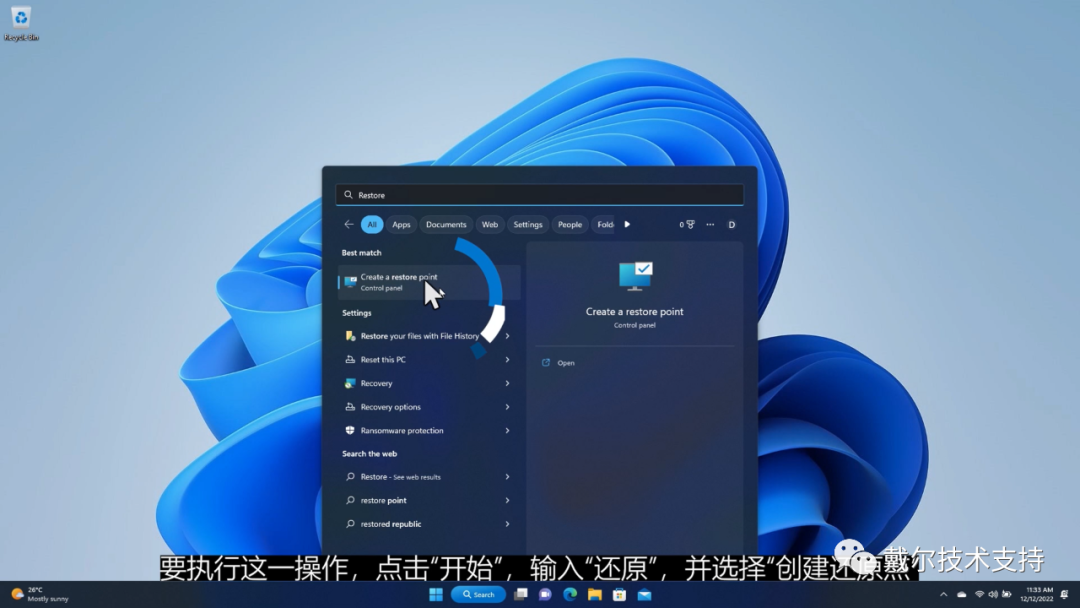
这将打开一个系统属性窗口,您当前应该位于“系统保护”选项卡中。
要执行此选项,必须在您的系统上启用“系统保护”功能。
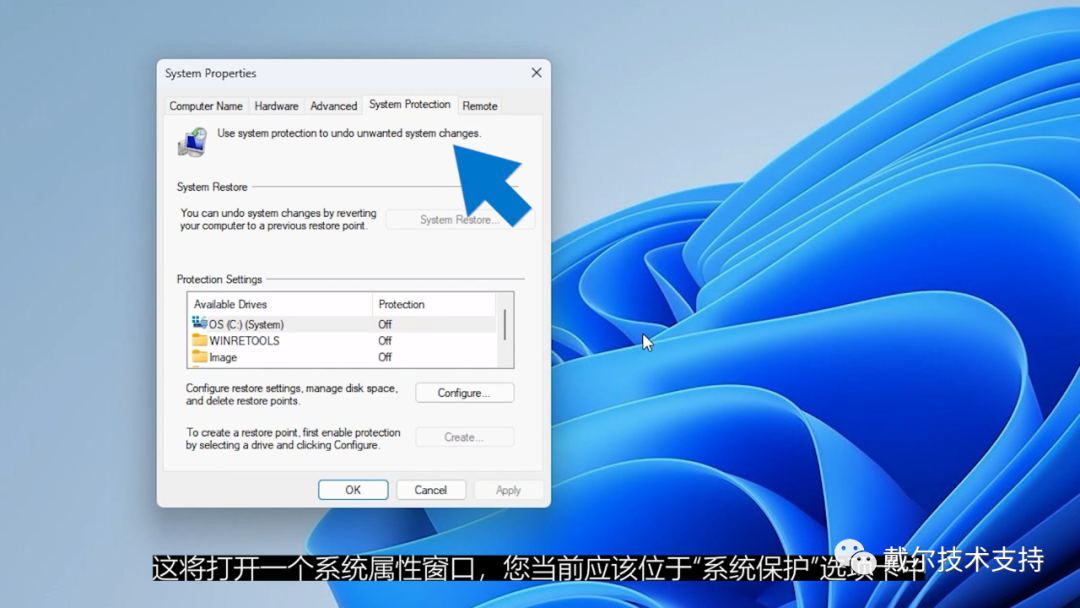
如果未启用系统保护,“系统还原”按钮将变灰。
要启用它,请单击“配置”,然后在下一个窗口中选择“打开系统保护”。单击“确定”,然后再次单击“确定”。
启用系统保护后,您将能够创建还原点。
重复上述步骤,重新打开系统属性窗口并单击“创建”。
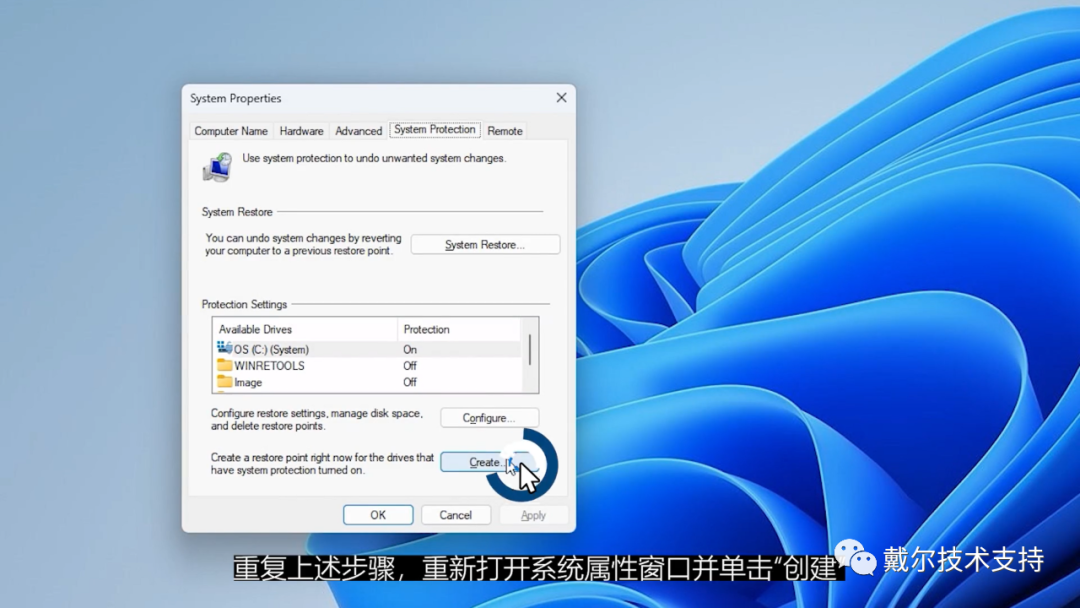
为还原点命名,然后单击“创建”。还原点准备就绪后,单击“关闭”,然后“确定”。
完成所有操作后,再次点击“开始”,键入“还原”,选择“创建还原点”,这次单击“系统还原”。
此过程不会影响您的个人文件,但在创建还原点后最近安装的任何应用程序、驱动程序和更新都将被删除。
单击“下一步”并从列表中选择您刚刚命名的还原点。
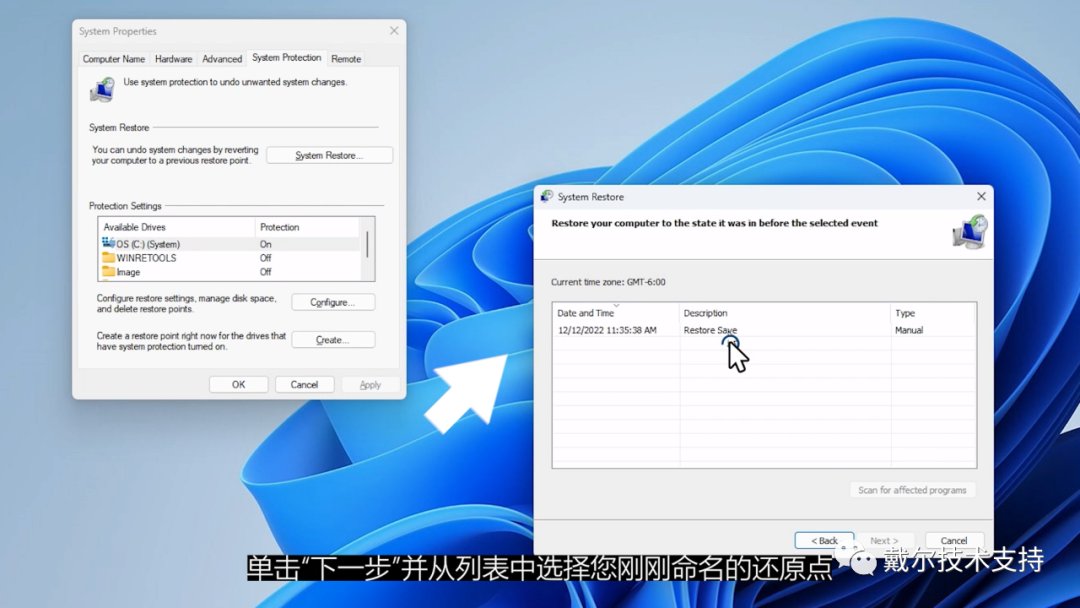
单击“下一步”,然后点“完成”。阅读警告消息,如果要继续,请单击“是”。Windows
将启动还原过程,并且系统将在此过程中重新启动几次,这将需要几分钟的时间。
有关恶意软件和病毒如何感染您的电脑,以及如何避免其侵害,请浏览我们往期相关视频。
03
Windows重置
Windows 重置会重新安装操作系统,但您可以选择是保留文件还是删除文件。
要执行Windows 重置,请访问“开始”,并键入“重置此电脑”,然后选择“重置此电脑”。
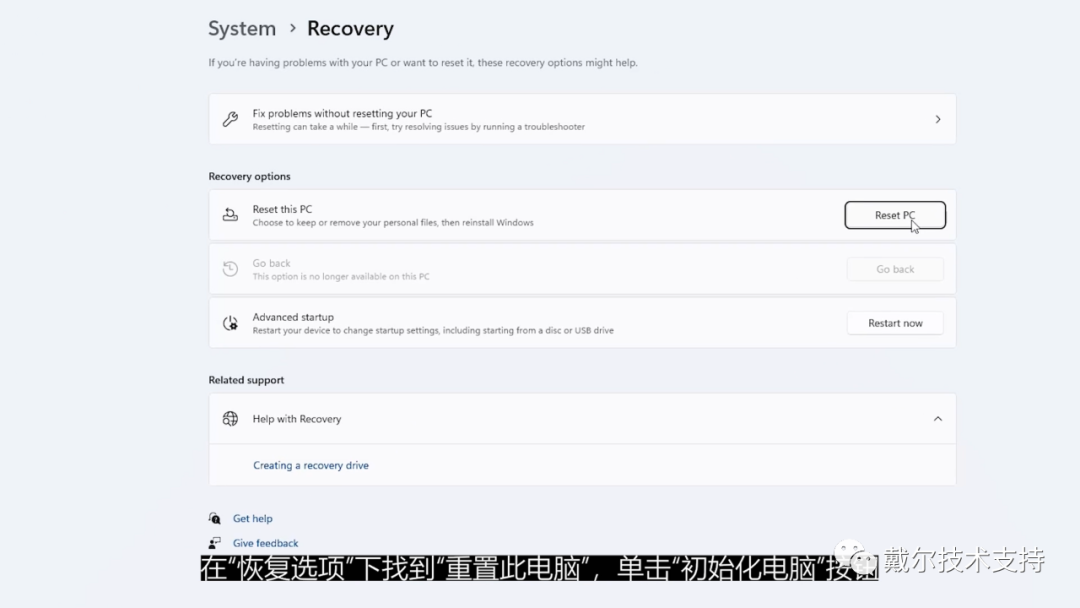
在“恢复选项”下找到“重置此电脑”,单击“初始化电脑”按钮。选择您希望如何重新安装Windows。
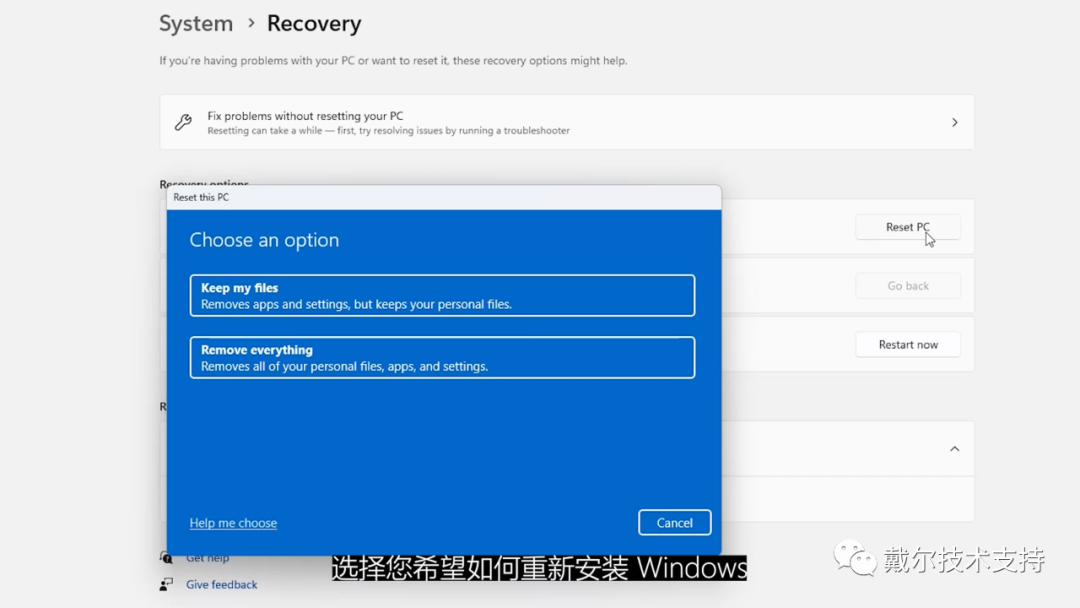
“保留我的文件”将删除所有以前安装的应用程序和所有自定义的Windows
设置,但会保留您的个人文件。“删除所有内容”将删除您的所有数据以及您的个人文件。
(对于此演示,我们将使用“保留我的文件”。)
现在选择您是希望从云端还是通过系统的本地恢复选项完成重新安装。
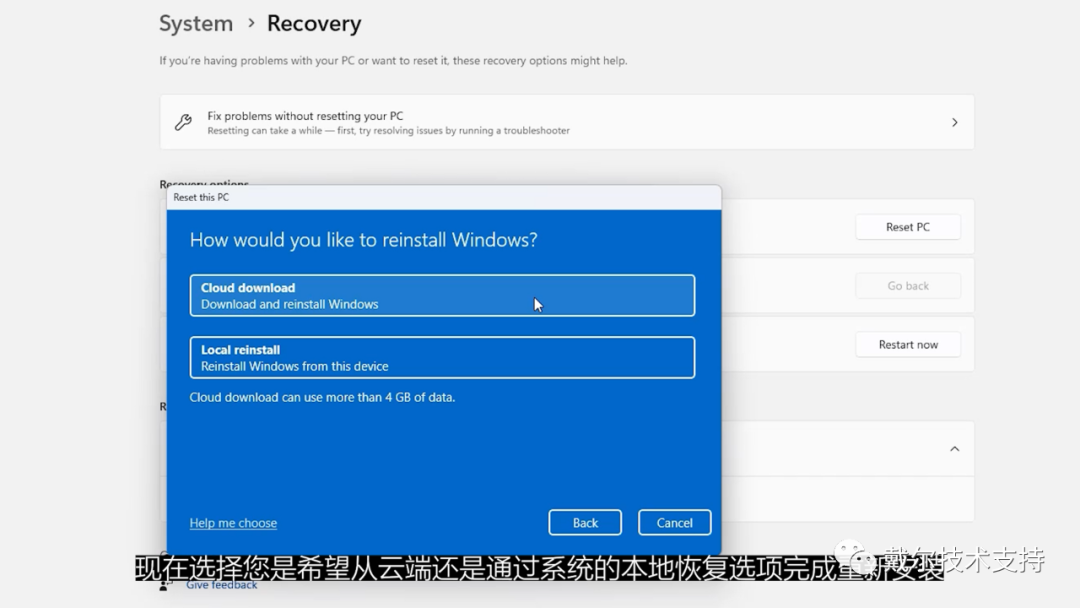
如果网络连接稳定,我们建议使用云选项。
做出选择,单击“下一步”,然后单击“重置”以启动该过程。
等待新的Windows 映像完成下载,然后电脑将自动继续该过程。
您的电脑将重启以完成安装。
系统还原
系统还原通过使用“还原点”,将您的系统恢复到设备可以正常工作时的早前时间点。此选项不会影响您的个人文件。
要执行这一操作,点击“开始”,输入“还原”,并选择“创建还原点”。
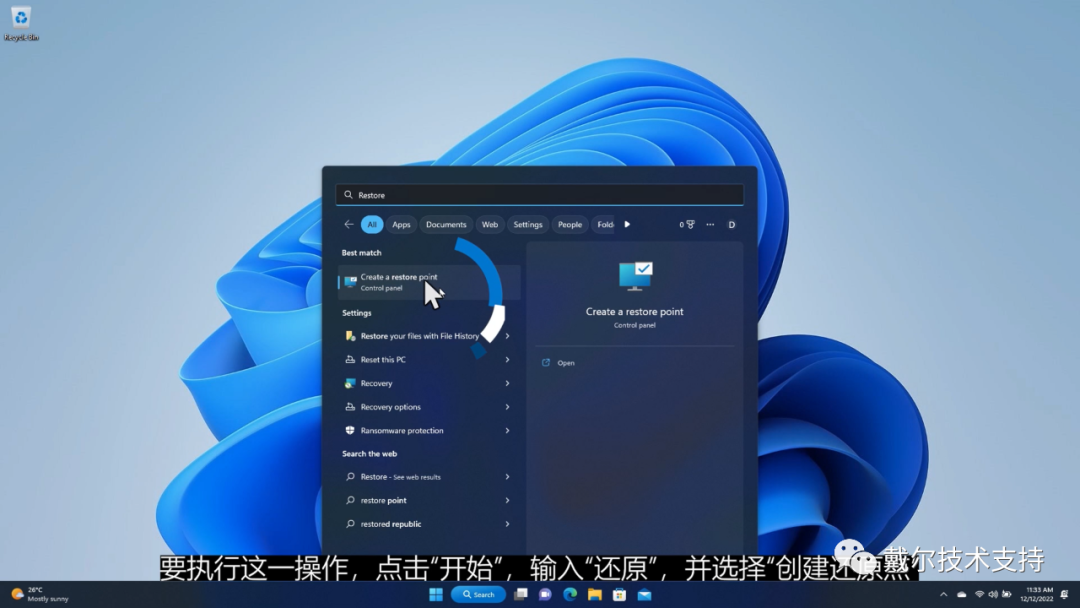
这将打开一个系统属性窗口,您当前应该位于“系统保护”选项卡中。
要执行此选项,必须在您的系统上启用“系统保护”功能。
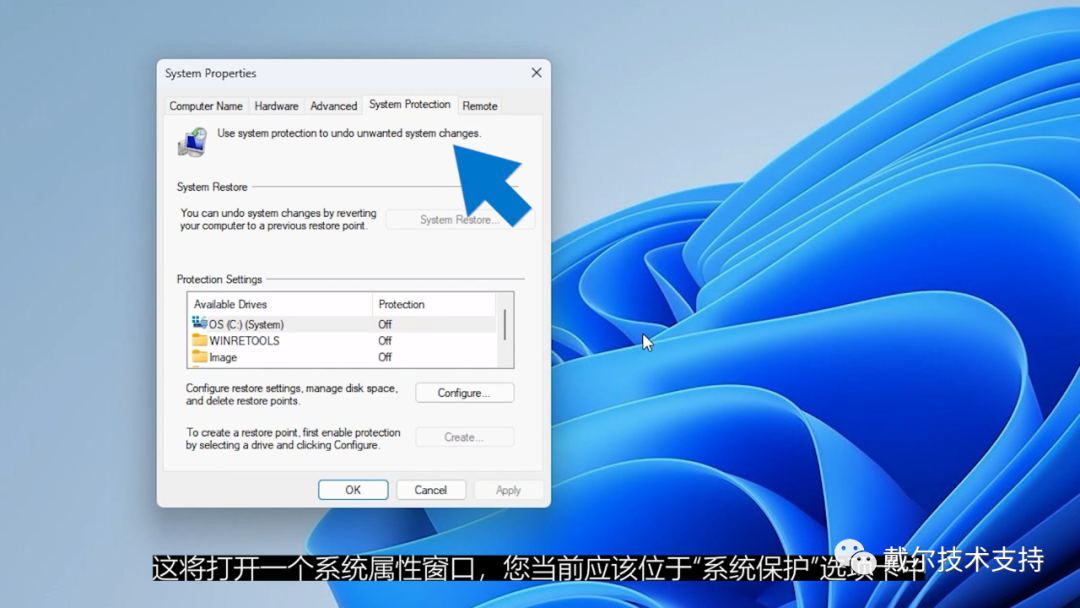
如果未启用系统保护,“系统还原”按钮将变灰。
要启用它,请单击“配置”,然后在下一个窗口中选择“打开系统保护”。单击“确定”,然后再次单击“确定”。
启用系统保护后,您将能够创建还原点。
重复上述步骤,重新打开系统属性窗口并单击“创建”。
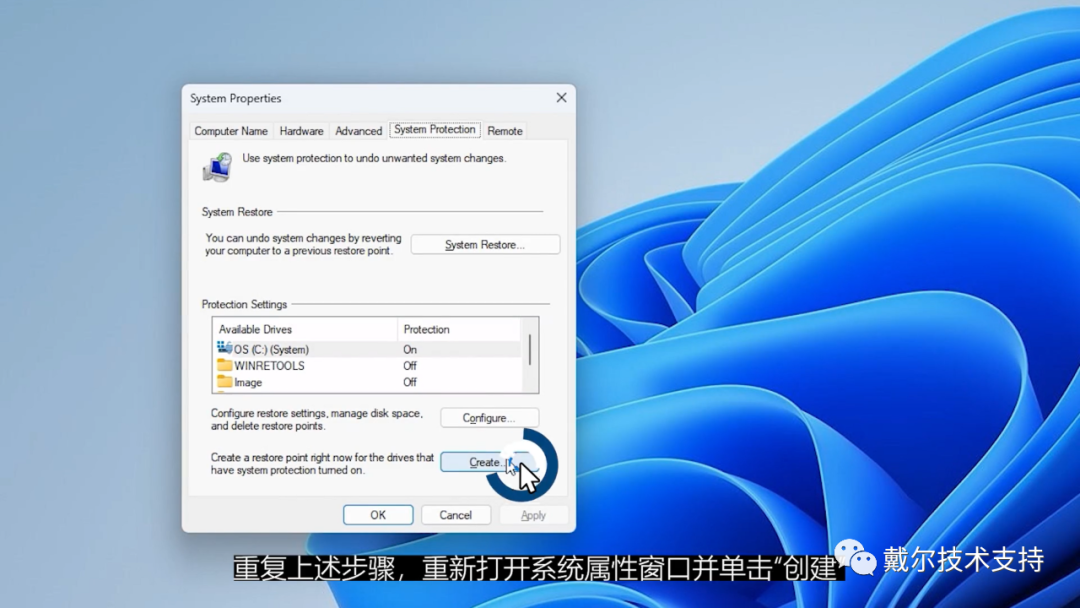
为还原点命名,然后单击“创建”。还原点准备就绪后,单击“关闭”,然后“确定”。
完成所有操作后,再次点击“开始”,键入“还原”,选择“创建还原点”,这次单击“系统还原”。
此过程不会影响您的个人文件,但在创建还原点后最近安装的任何应用程序、驱动程序和更新都将被删除。
单击“下一步”并从列表中选择您刚刚命名的还原点。
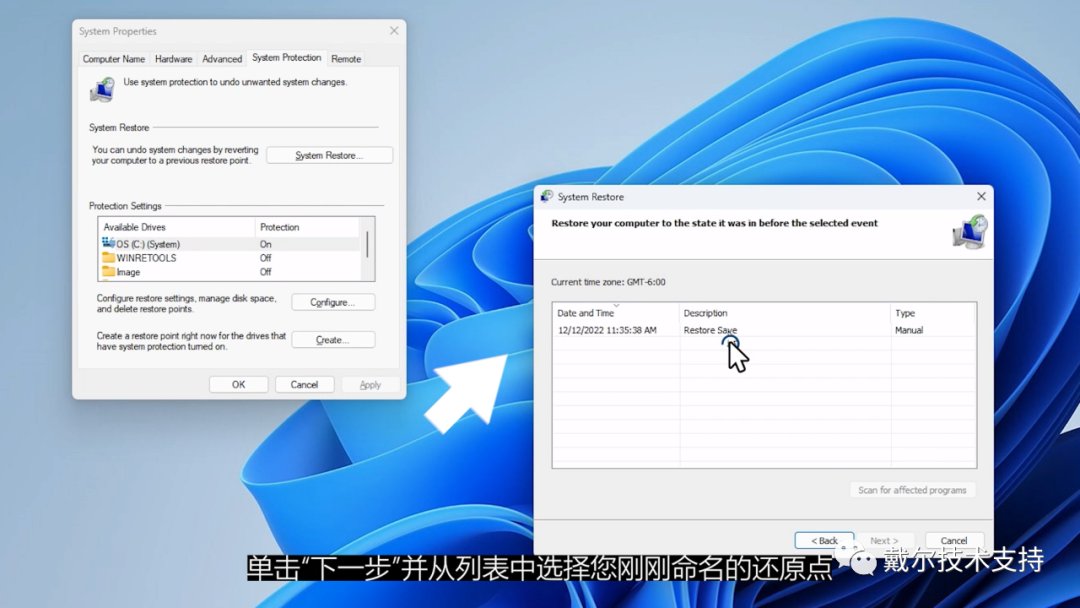
单击“下一步”,然后点“完成”。阅读警告消息,如果要继续,请单击“是”。Windows
将启动还原过程,并且系统将在此过程中重新启动几次,这将需要几分钟的时间。
有关恶意软件和病毒如何感染您的电脑,以及如何避免其侵害,请浏览我们往期相关视频。
03
Windows重置
Windows 重置会重新安装操作系统,但您可以选择是保留文件还是删除文件。
要执行Windows 重置,请访问“开始”,并键入“重置此电脑”,然后选择“重置此电脑”。
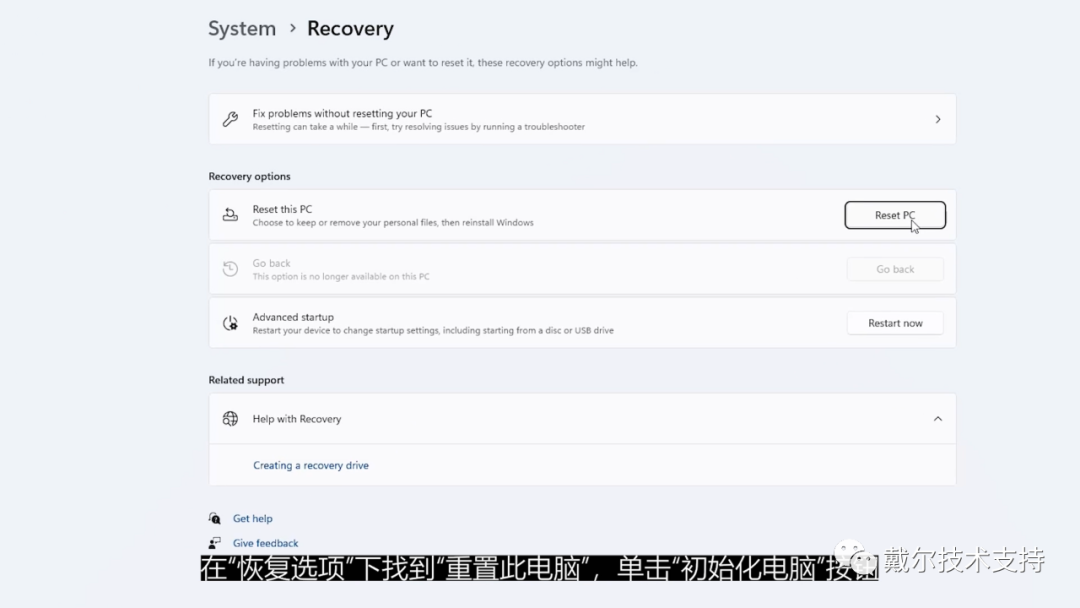
在“恢复选项”下找到“重置此电脑”,单击“初始化电脑”按钮。选择您希望如何重新安装Windows。
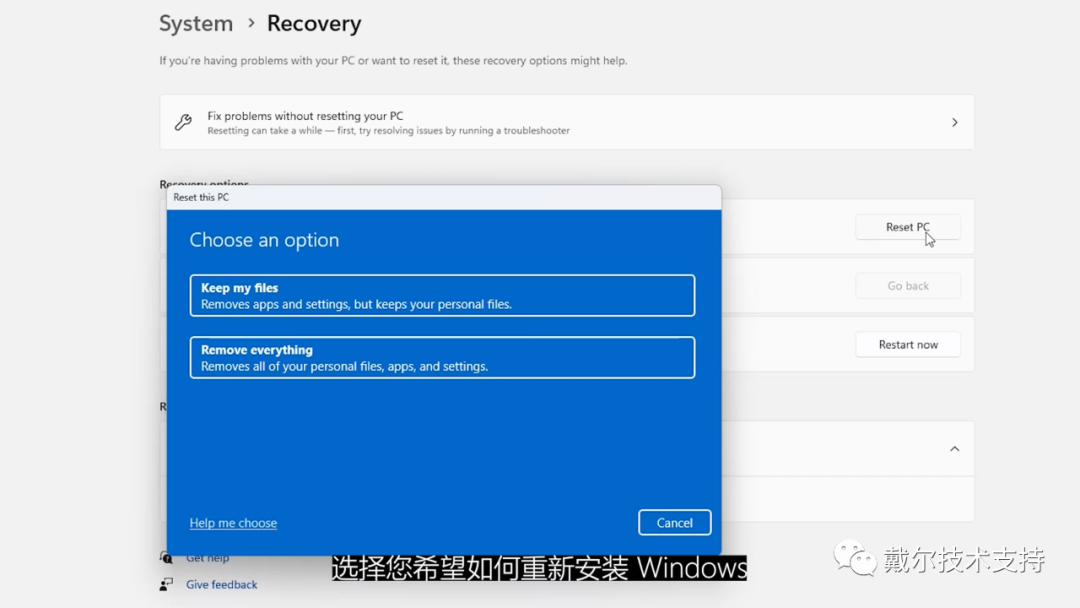
“保留我的文件”将删除所有以前安装的应用程序和所有自定义的Windows
设置,但会保留您的个人文件。“删除所有内容”将删除您的所有数据以及您的个人文件。
(对于此演示,我们将使用“保留我的文件”。)
现在选择您是希望从云端还是通过系统的本地恢复选项完成重新安装。
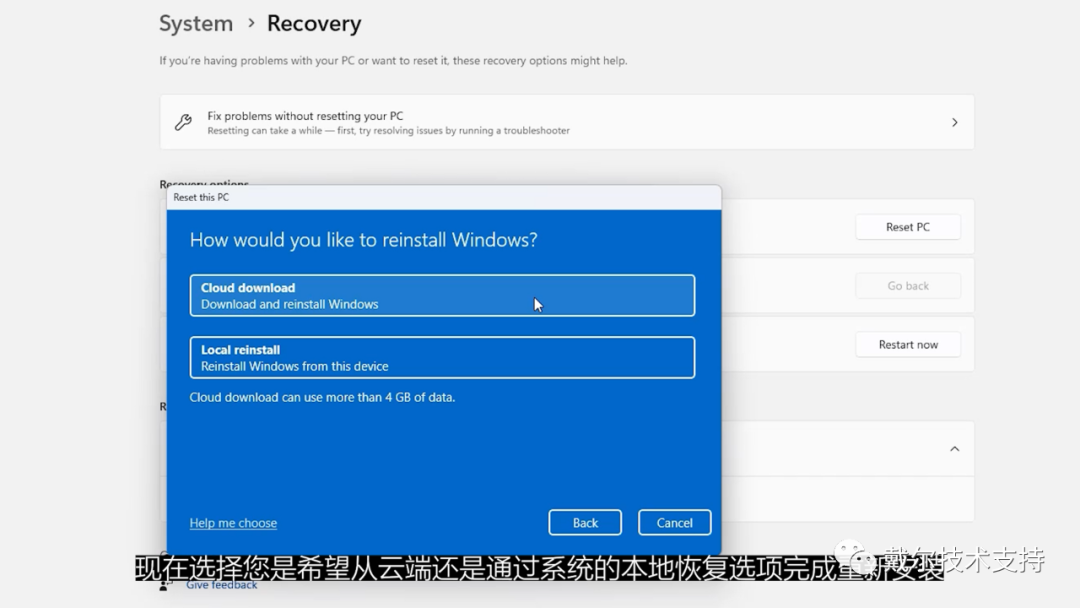
如果网络连接稳定,我们建议使用云选项。
做出选择,单击“下一步”,然后单击“重置”以启动该过程。
等待新的Windows 映像完成下载,然后电脑将自动继续该过程。
您的电脑将重启以完成安装。
系统还原
系统还原通过使用“还原点”,将您的系统恢复到设备可以正常工作时的早前时间点。此选项不会影响您的个人文件。
要执行这一操作,点击“开始”,输入“还原”,并选择“创建还原点”。
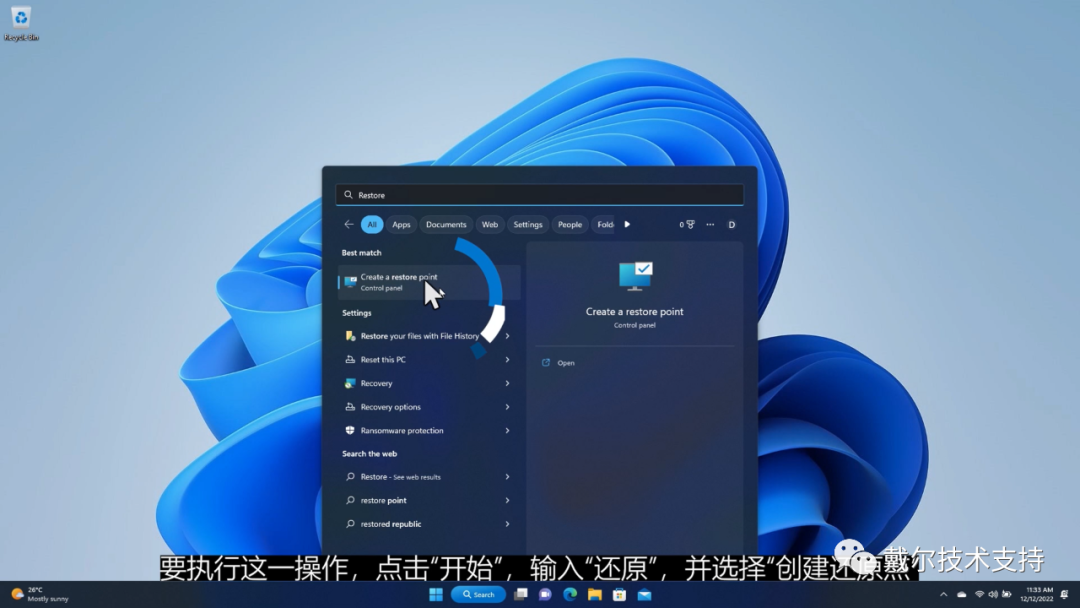
这将打开一个系统属性窗口,您当前应该位于“系统保护”选项卡中。
要执行此选项,必须在您的系统上启用“系统保护”功能。
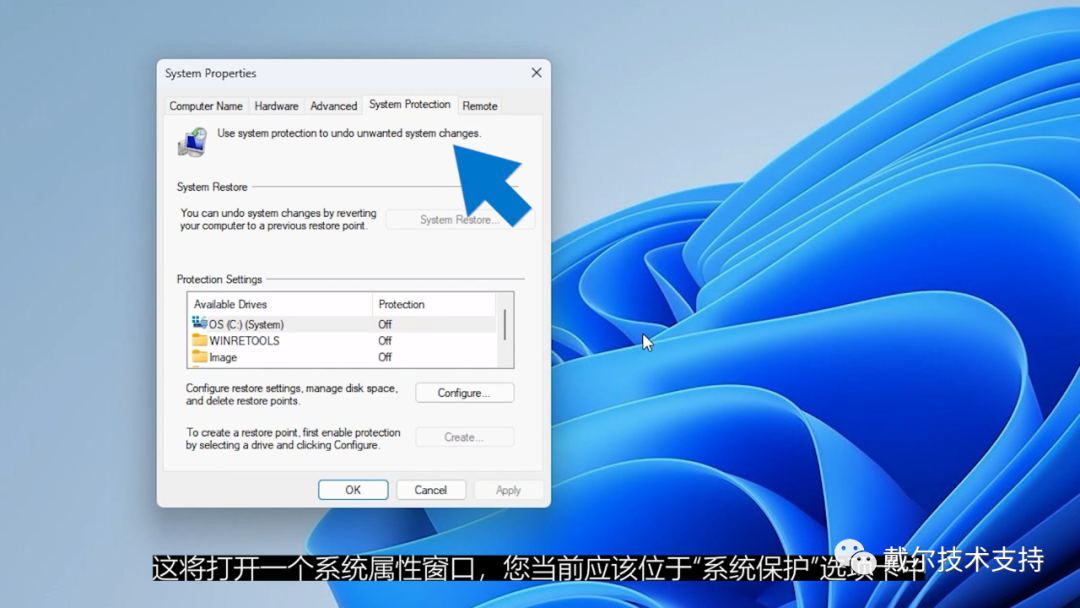
如果未启用系统保护,“系统还原”按钮将变灰。
要启用它,请单击“配置”,然后在下一个窗口中选择“打开系统保护”。单击“确定”,然后再次单击“确定”。
启用系统保护后,您将能够创建还原点。
重复上述步骤,重新打开系统属性窗口并单击“创建”。
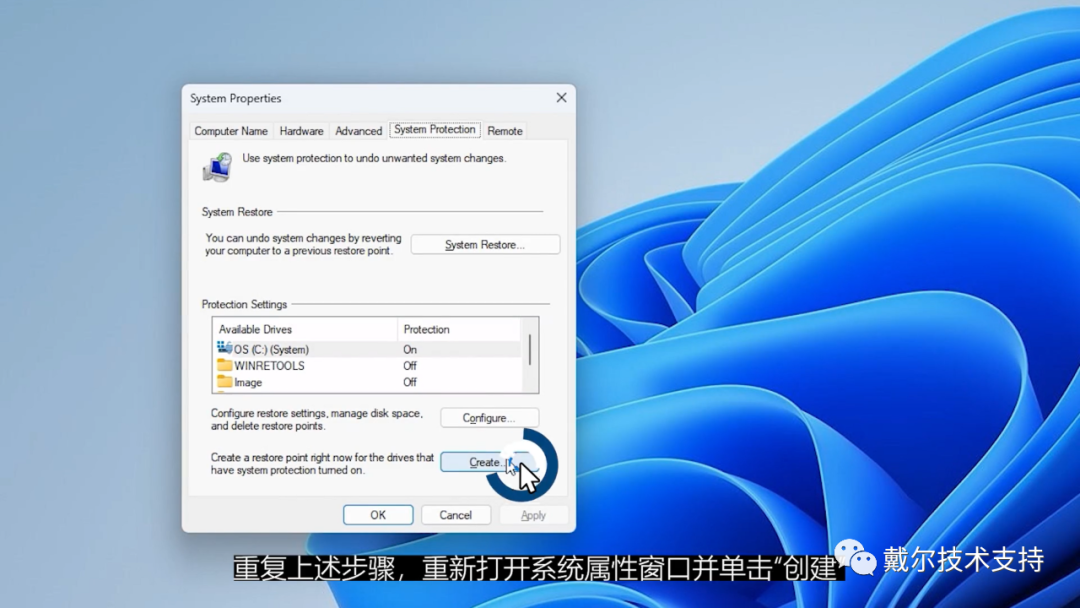
为还原点命名,然后单击“创建”。还原点准备就绪后,单击“关闭”,然后“确定”。
完成所有操作后,再次点击“开始”,键入“还原”,选择“创建还原点”,这次单击“系统还原”。
此过程不会影响您的个人文件,但在创建还原点后最近安装的任何应用程序、驱动程序和更新都将被删除。
单击“下一步”并从列表中选择您刚刚命名的还原点。
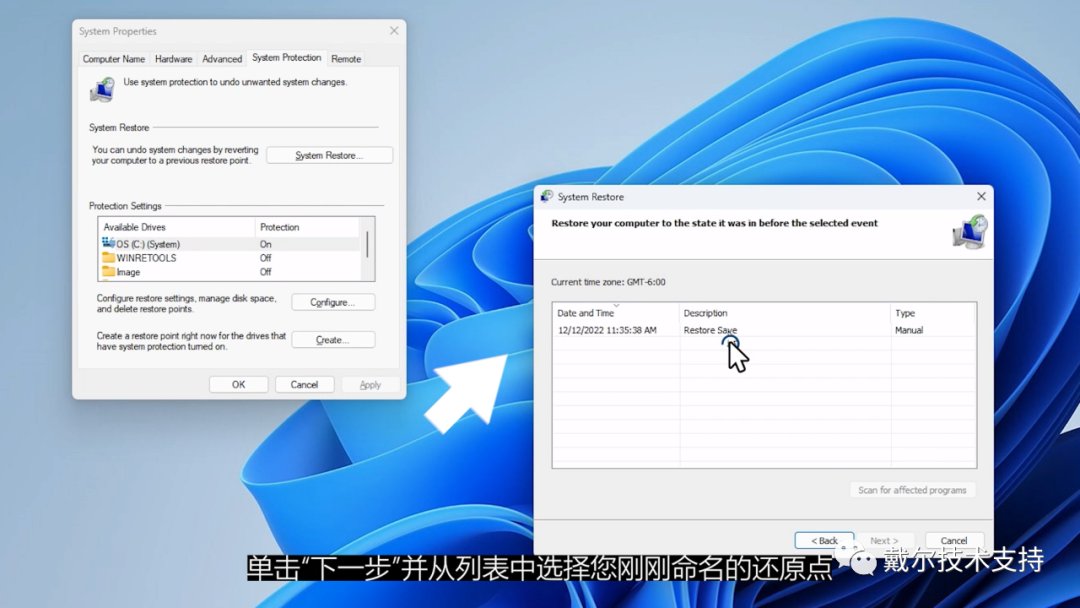
单击“下一步”,然后点“完成”。阅读警告消息,如果要继续,请单击“是”。Windows
将启动还原过程,并且系统将在此过程中重新启动几次,这将需要几分钟的时间。
有关恶意软件和病毒如何感染您的电脑,以及如何避免其侵害,请浏览我们往期相关视频。
03
Windows重置
Windows 重置会重新安装操作系统,但您可以选择是保留文件还是删除文件。
要执行Windows 重置,请访问“开始”,并键入“重置此电脑”,然后选择“重置此电脑”。
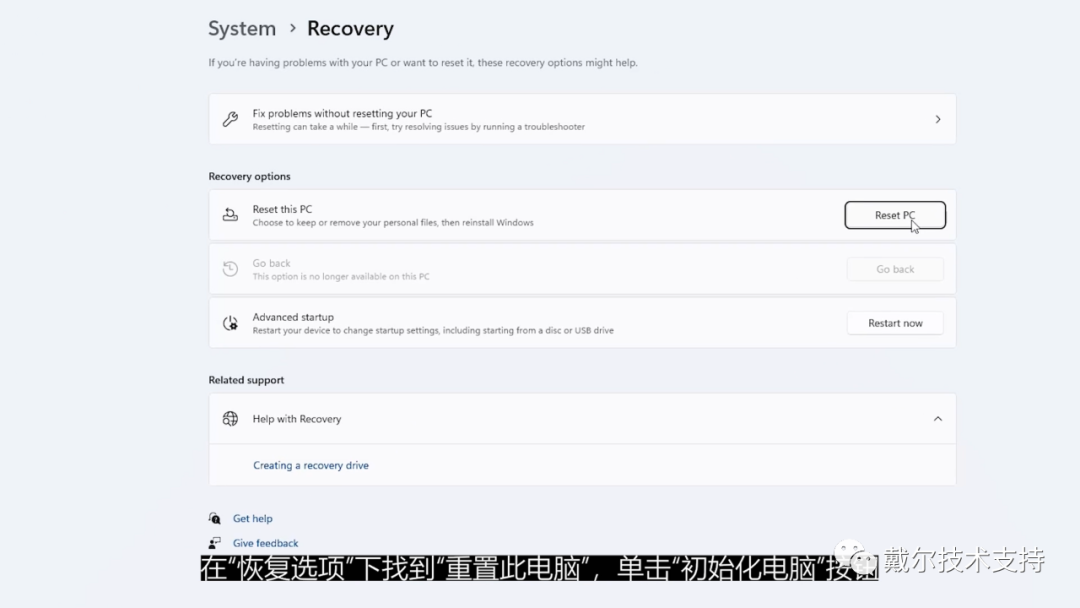
在“恢复选项”下找到“重置此电脑”,单击“初始化电脑”按钮。选择您希望如何重新安装Windows。
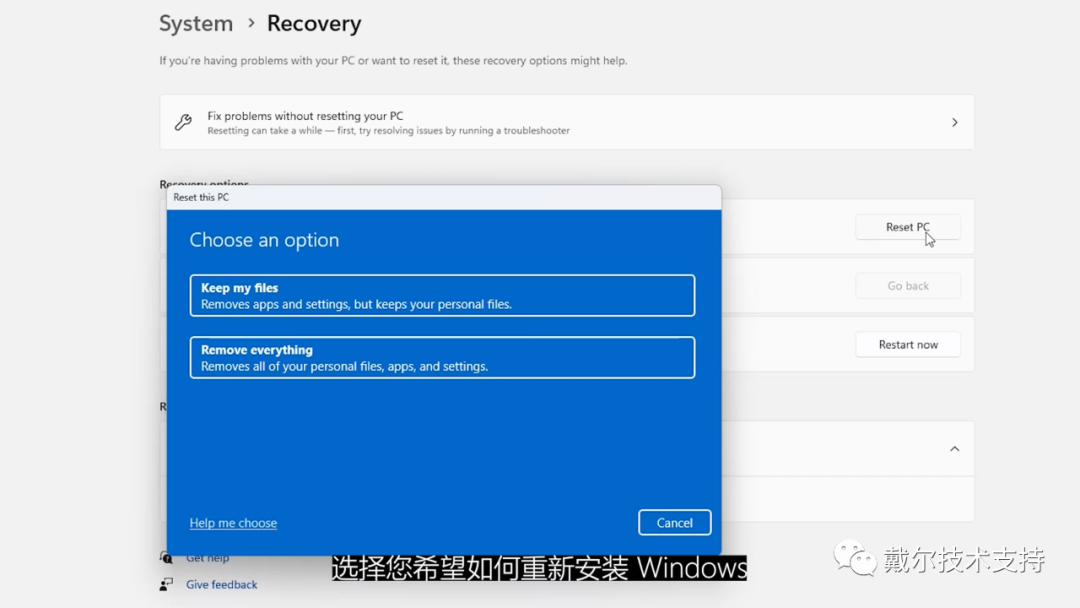
“保留我的文件”将删除所有以前安装的应用程序和所有自定义的Windows
设置,但会保留您的个人文件。“删除所有内容”将删除您的所有数据以及您的个人文件。
(对于此演示,我们将使用“保留我的文件”。)
现在选择您是希望从云端还是通过系统的本地恢复选项完成重新安装。
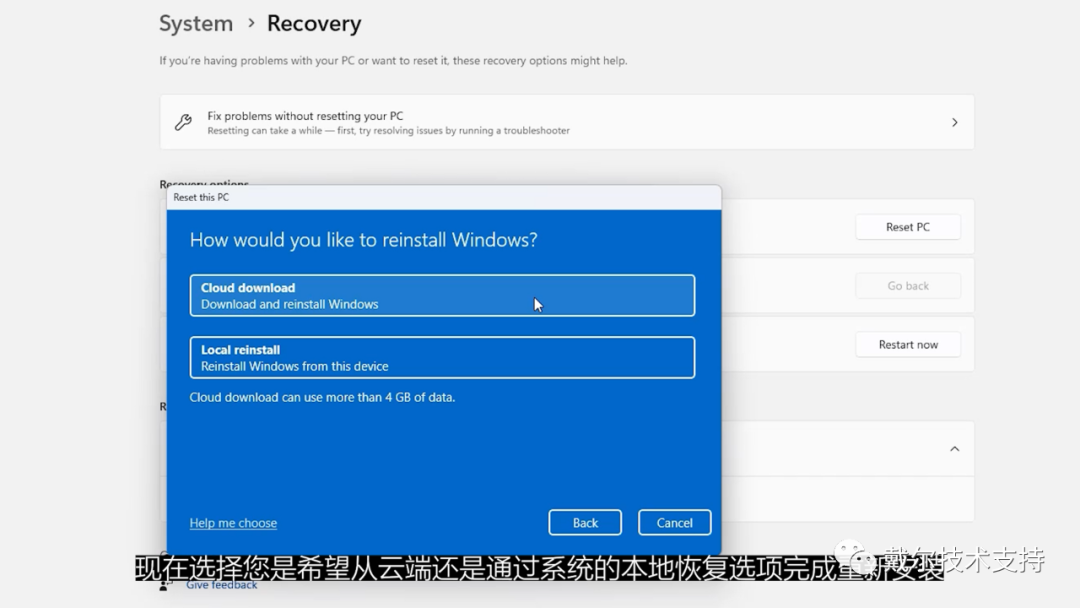
如果网络连接稳定,我们建议使用云选项。
做出选择,单击“下一步”,然后单击“重置”以启动该过程。
等待新的Windows 映像完成下载,然后电脑将自动继续该过程。
您的电脑将重启以完成安装。
系统还原
系统还原通过使用“还原点”,将您的系统恢复到设备可以正常工作时的早前时间点。此选项不会影响您的个人文件。
要执行这一操作,点击“开始”,输入“还原”,并选择“创建还原点”。
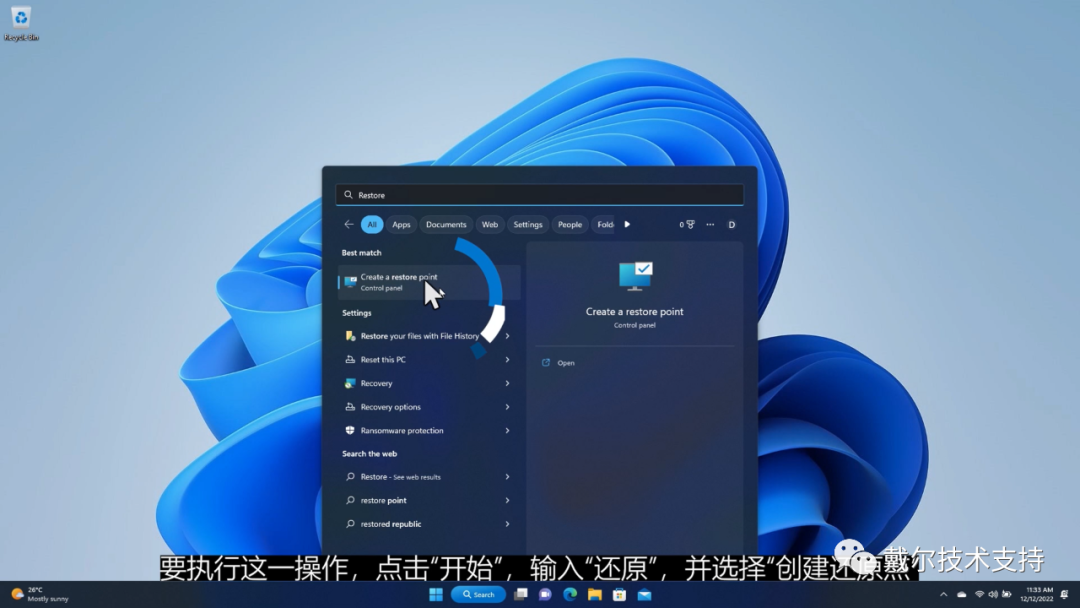
这将打开一个系统属性窗口,您当前应该位于“系统保护”选项卡中。
要执行此选项,必须在您的系统上启用“系统保护”功能。
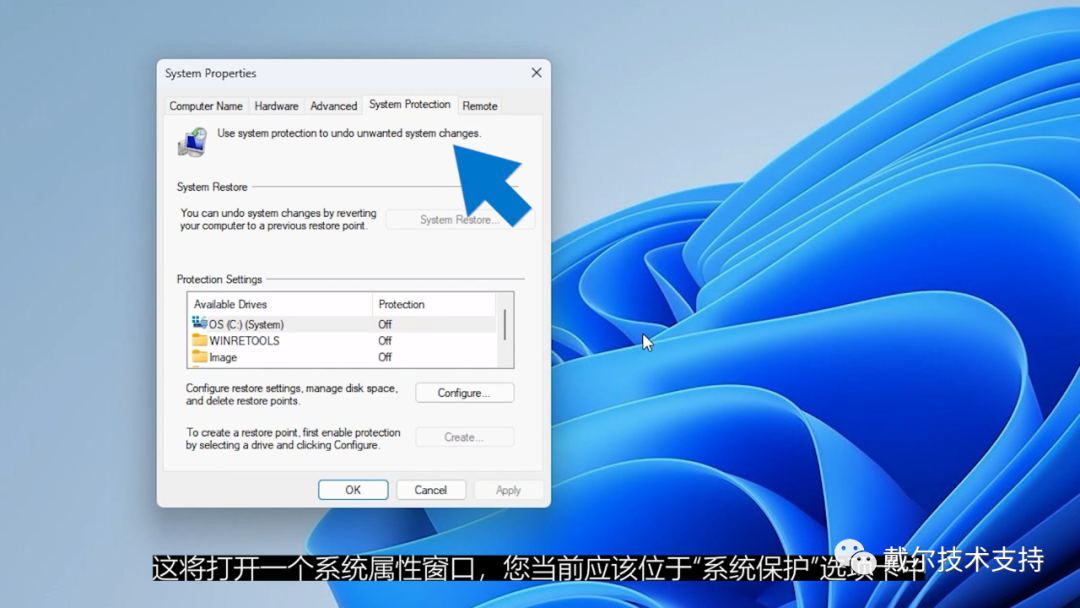
如果未启用系统保护,“系统还原”按钮将变灰。
要启用它,请单击“配置”,然后在下一个窗口中选择“打开系统保护”。单击“确定”,然后再次单击“确定”。
启用系统保护后,您将能够创建还原点。
重复上述步骤,重新打开系统属性窗口并单击“创建”。
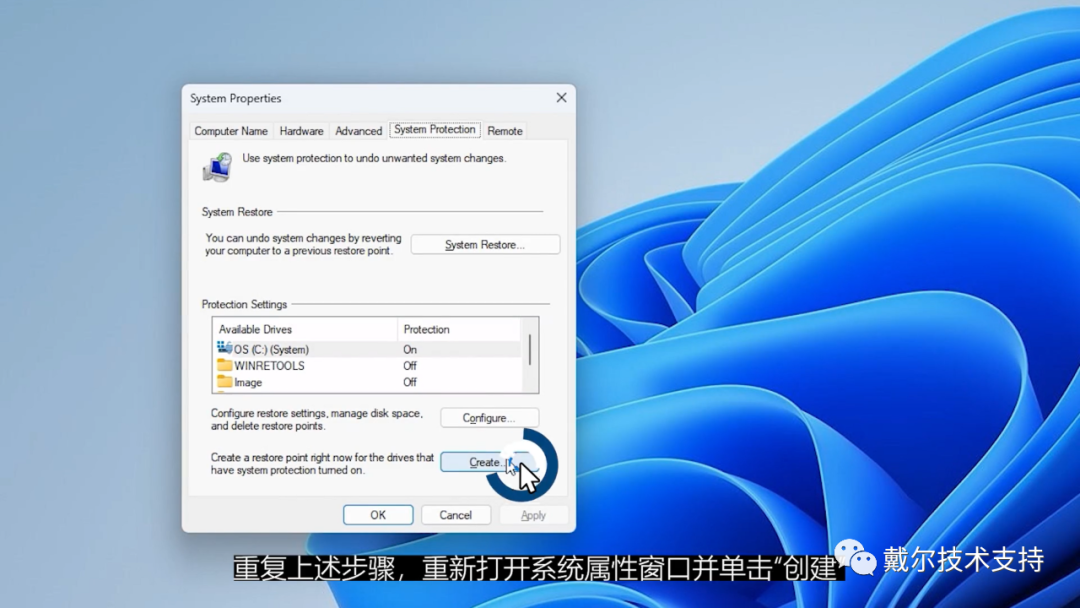
为还原点命名,然后单击“创建”。还原点准备就绪后,单击“关闭”,然后“确定”。
完成所有操作后,再次点击“开始”,键入“还原”,选择“创建还原点”,这次单击“系统还原”。
此过程不会影响您的个人文件,但在创建还原点后最近安装的任何应用程序、驱动程序和更新都将被删除。
单击“下一步”并从列表中选择您刚刚命名的还原点。
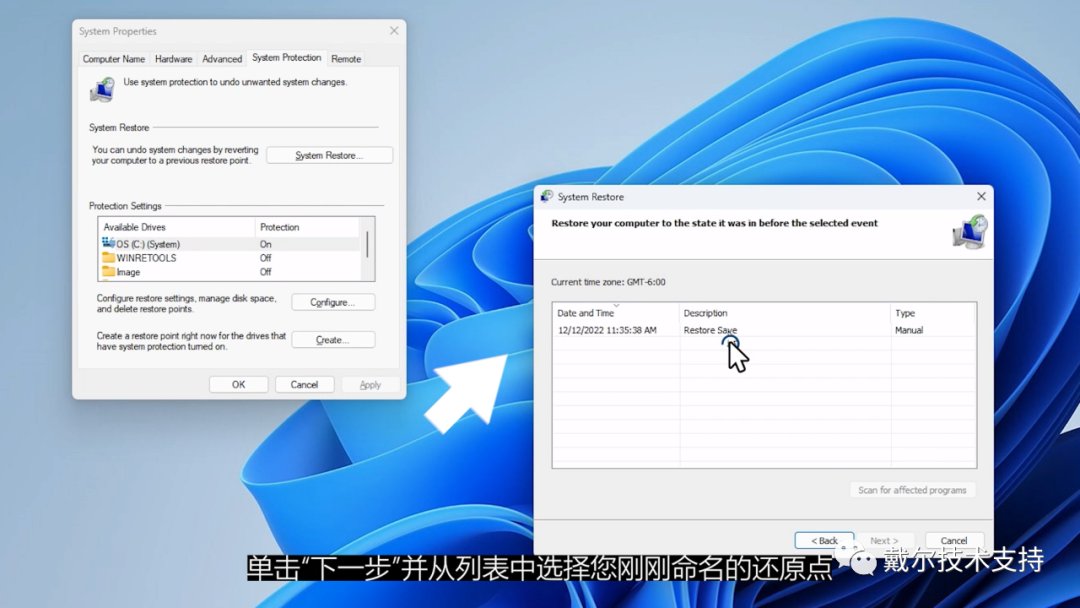
单击“下一步”,然后点“完成”。阅读警告消息,如果要继续,请单击“是”。Windows
将启动还原过程,并且系统将在此过程中重新启动几次,这将需要几分钟的时间。
有关恶意软件和病毒如何感染您的电脑,以及如何避免其侵害,请浏览我们往期相关视频。
03
Windows重置
Windows 重置会重新安装操作系统,但您可以选择是保留文件还是删除文件。
要执行Windows 重置,请访问“开始”,并键入“重置此电脑”,然后选择“重置此电脑”。
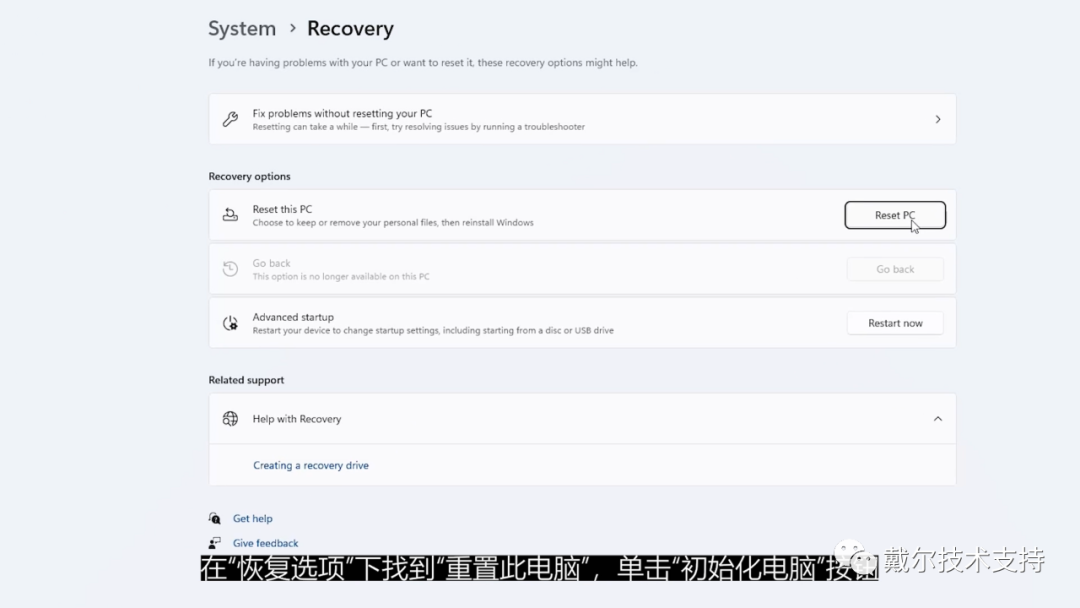
在“恢复选项”下找到“重置此电脑”,单击“初始化电脑”按钮。选择您希望如何重新安装Windows。
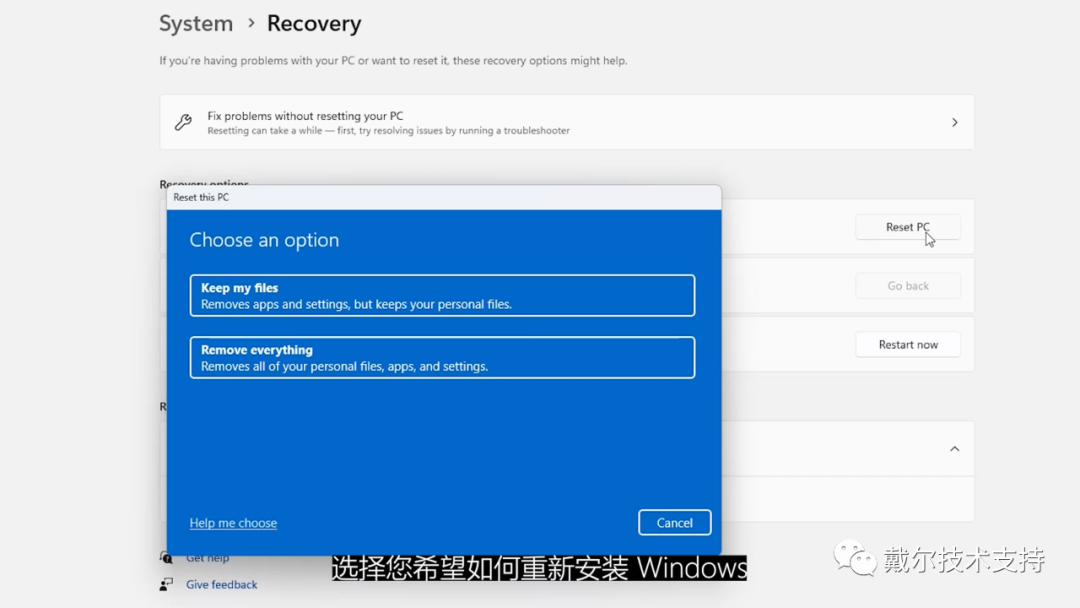
“保留我的文件”将删除所有以前安装的应用程序和所有自定义的Windows
设置,但会保留您的个人文件。“删除所有内容”将删除您的所有数据以及您的个人文件。
(对于此演示,我们将使用“保留我的文件”。)
现在选择您是希望从云端还是通过系统的本地恢复选项完成重新安装。
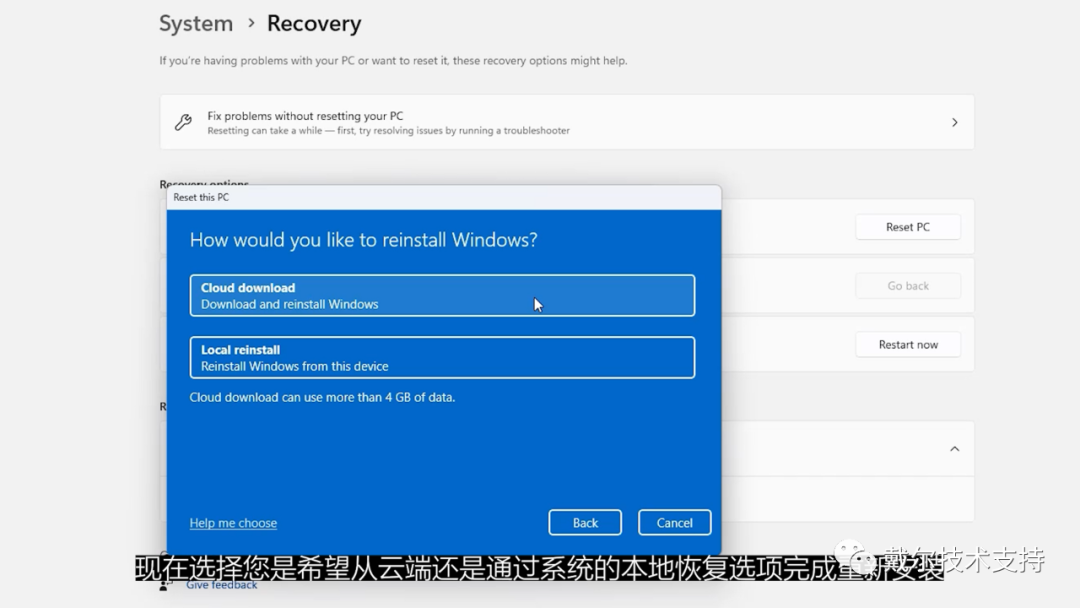
如果网络连接稳定,我们建议使用云选项。
做出选择,单击“下一步”,然后单击“重置”以启动该过程。
等待新的Windows 映像完成下载,然后电脑将自动继续该过程。
您的电脑将重启以完成安装。
恢复Windows11的几种不同方法介绍
系统还原
系统还原通过使用“还原点”,将您的系统恢复到设备可以正常工作时的早前时间点。此选项不会影响您的个人文件。
要执行这一操作,点击“开始”,输入“还原”,并选择“创建还原点”。
这将打开一个系统属性窗口,您当前应该位于“系统保护”选项卡中。
要执行此选项,必须在您的系统上启用“系统保护”功能。
如果未启用系统保护,“系统还原”按钮将变灰。
要启用它,请单击“配置”,然后在下一个窗口中选择“打开系统保护”。单击“确定”,然后再次单击“确定”。
启用系统保护后,您将能够创建还原点。
重复上述步骤,重新打开系统属性窗口并单击“创建”。
为还原点命名,然后单击“创建”。还原点准备就绪后,单击“关闭”,然后“确定”。
完成所有操作后,再次点击“开始”,键入“还原”,选择“创建还原点”,这次单击“系统还原”。
此过程不会影响您的个人文件,但在创建还原点后最近安装的任何应用程序、驱动程序和更新都将被删除。
单击“下一步”并从列表中选择您刚刚命名的还原点。
单击“下一步”,然后点“完成”。阅读警告消息,如果要继续,请单击“是”。Windows 将启动还原过程,并且系统将在此过程中重新启动几次,这将需要几分钟的时间。
有关恶意软件和病毒如何感染您的电脑,以及如何避免其侵害,请浏览我们往期相关视频。
Windows重置
Windows 重置会重新安装操作系统,但您可以选择是保留文件还是删除文件。
要执行Windows 重置,请访问“开始”,并键入“重置此电脑”,然后选择“重置此电脑”。
在“恢复选项”下找到“重置此电脑”,单击“初始化电脑”按钮。选择您希望如何重新安装Windows。
“保留我的文件”将删除所有以前安装的应用程序和所有自定义的Windows 设置,但会保留您的个人文件。“删除所有内容”将删除您的所有数据以及您的个人文件。
现在选择您是希望从云端还是通过系统的本地恢复选项完成重新安装。
如果网络连接稳定,我们建议使用云选项。
做出选择,单击“下一步”,然后单击“重置”以启动该过程。
等待新的Windows 映像完成下载,然后电脑将自动继续该过程。
您的电脑将重启以完成安装。
系统还原
系统还原通过使用“还原点”,将您的系统恢复到设备可以正常工作时的早前时间点。此选项不会影响您的个人文件。
要执行这一操作,点击“开始”,输入“还原”,并选择“创建还原点”。
这将打开一个系统属性窗口,您当前应该位于“系统保护”选项卡中。
要执行此选项,必须在您的系统上启用“系统保护”功能。
如果未启用系统保护,“系统还原”按钮将变灰。
要启用它,请单击“配置”,然后在下一个窗口中选择“打开系统保护”。单击“确定”,然后再次单击“确定”。
启用系统保护后,您将能够创建还原点。
重复上述步骤,重新打开系统属性窗口并单击“创建”。
为还原点命名,然后单击“创建”。还原点准备就绪后,单击“关闭”,然后“确定”。
完成所有操作后,再次点击“开始”,键入“还原”,选择“创建还原点”,这次单击“系统还原”。
此过程不会影响您的个人文件,但在创建还原点后最近安装的任何应用程序、驱动程序和更新都将被删除。
单击“下一步”并从列表中选择您刚刚命名的还原点。
单击“下一步”,然后点“完成”。阅读警告消息,如果要继续,请单击“是”。Windows 将启动还原过程,并且系统将在此过程中重新启动几次,这将需要几分钟的时间。
有关恶意软件和病毒如何感染您的电脑,以及如何避免其侵害,请浏览我们往期相关视频。
03
Windows重置
Windows 重置会重新安装操作系统,但您可以选择是保留文件还是删除文件。
要执行Windows 重置,请访问“开始”,并键入“重置此电脑”,然后选择“重置此电脑”。
在“恢复选项”下找到“重置此电脑”,单击“初始化电脑”按钮。选择您希望如何重新安装Windows。
“保留我的文件”将删除所有以前安装的应用程序和所有自定义的Windows 设置,但会保留您的个人文件。“删除所有内容”将删除您的所有数据以及您的个人文件。
(对于此演示,我们将使用“保留我的文件”。)
现在选择您是希望从云端还是通过系统的本地恢复选项完成重新安装。
如果网络连接稳定,我们建议使用云选项。
做出选择,单击“下一步”,然后单击“重置”以启动该过程。
等待新的Windows 映像完成下载,然后电脑将自动继续该过程。
您的电脑将重启以完成安装。
系统还原
系统还原通过使用“还原点”,将您的系统恢复到设备可以正常工作时的早前时间点。此选项不会影响您的个人文件。
要执行这一操作,点击“开始”,输入“还原”,并选择“创建还原点”。
这将打开一个系统属性窗口,您当前应该位于“系统保护”选项卡中。
要执行此选项,必须在您的系统上启用“系统保护”功能。
如果未启用系统保护,“系统还原”按钮将变灰。
要启用它,请单击“配置”,然后在下一个窗口中选择“打开系统保护”。单击“确定”,然后再次单击“确定”。
启用系统保护后,您将能够创建还原点。
重复上述步骤,重新打开系统属性窗口并单击“创建”。
为还原点命名,然后单击“创建”。还原点准备就绪后,单击“关闭”,然后“确定”。
完成所有操作后,再次点击“开始”,键入“还原”,选择“创建还原点”,这次单击“系统还原”。
此过程不会影响您的个人文件,但在创建还原点后最近安装的任何应用程序、驱动程序和更新都将被删除。
单击“下一步”并从列表中选择您刚刚命名的还原点。
单击“下一步”,然后点“完成”。阅读警告消息,如果要继续,请单击“是”。Windows 将启动还原过程,并且系统将在此过程中重新启动几次,这将需要几分钟的时间。
有关恶意软件和病毒如何感染您的电脑,以及如何避免其侵害,请浏览我们往期相关视频。
03
Windows重置
Windows 重置会重新安装操作系统,但您可以选择是保留文件还是删除文件。
要执行Windows 重置,请访问“开始”,并键入“重置此电脑”,然后选择“重置此电脑”。
在“恢复选项”下找到“重置此电脑”,单击“初始化电脑”按钮。选择您希望如何重新安装Windows。
“保留我的文件”将删除所有以前安装的应用程序和所有自定义的Windows 设置,但会保留您的个人文件。“删除所有内容”将删除您的所有数据以及您的个人文件。
(对于此演示,我们将使用“保留我的文件”。)
现在选择您是希望从云端还是通过系统的本地恢复选项完成重新安装。
如果网络连接稳定,我们建议使用云选项。
做出选择,单击“下一步”,然后单击“重置”以启动该过程。
等待新的Windows 映像完成下载,然后电脑将自动继续该过程。
您的电脑将重启以完成安装。
系统还原
系统还原通过使用“还原点”,将您的系统恢复到设备可以正常工作时的早前时间点。此选项不会影响您的个人文件。
要执行这一操作,点击“开始”,输入“还原”,并选择“创建还原点”。
这将打开一个系统属性窗口,您当前应该位于“系统保护”选项卡中。
要执行此选项,必须在您的系统上启用“系统保护”功能。
如果未启用系统保护,“系统还原”按钮将变灰。
要启用它,请单击“配置”,然后在下一个窗口中选择“打开系统保护”。单击“确定”,然后再次单击“确定”。
启用系统保护后,您将能够创建还原点。
重复上述步骤,重新打开系统属性窗口并单击“创建”。
为还原点命名,然后单击“创建”。还原点准备就绪后,单击“关闭”,然后“确定”。
完成所有操作后,再次点击“开始”,键入“还原”,选择“创建还原点”,这次单击“系统还原”。
此过程不会影响您的个人文件,但在创建还原点后最近安装的任何应用程序、驱动程序和更新都将被删除。
单击“下一步”并从列表中选择您刚刚命名的还原点。
单击“下一步”,然后点“完成”。阅读警告消息,如果要继续,请单击“是”。Windows 将启动还原过程,并且系统将在此过程中重新启动几次,这将需要几分钟的时间。
有关恶意软件和病毒如何感染您的电脑,以及如何避免其侵害,请浏览我们往期相关视频。
03
Windows重置
Windows 重置会重新安装操作系统,但您可以选择是保留文件还是删除文件。
要执行Windows 重置,请访问“开始”,并键入“重置此电脑”,然后选择“重置此电脑”。
在“恢复选项”下找到“重置此电脑”,单击“初始化电脑”按钮。选择您希望如何重新安装Windows。
“保留我的文件”将删除所有以前安装的应用程序和所有自定义的Windows 设置,但会保留您的个人文件。“删除所有内容”将删除您的所有数据以及您的个人文件。
(对于此演示,我们将使用“保留我的文件”。)
现在选择您是希望从云端还是通过系统的本地恢复选项完成重新安装。
如果网络连接稳定,我们建议使用云选项。
做出选择,单击“下一步”,然后单击“重置”以启动该过程。
等待新的Windows 映像完成下载,然后电脑将自动继续该过程。
您的电脑将重启以完成安装。
系统还原
系统还原通过使用“还原点”,将您的系统恢复到设备可以正常工作时的早前时间点。此选项不会影响您的个人文件。
要执行这一操作,点击“开始”,输入“还原”,并选择“创建还原点”。
这将打开一个系统属性窗口,您当前应该位于“系统保护”选项卡中。
要执行此选项,必须在您的系统上启用“系统保护”功能。
如果未启用系统保护,“系统还原”按钮将变灰。
要启用它,请单击“配置”,然后在下一个窗口中选择“打开系统保护”。单击“确定”,然后再次单击“确定”。
启用系统保护后,您将能够创建还原点。
重复上述步骤,重新打开系统属性窗口并单击“创建”。
为还原点命名,然后单击“创建”。还原点准备就绪后,单击“关闭”,然后“确定”。
完成所有操作后,再次点击“开始”,键入“还原”,选择“创建还原点”,这次单击“系统还原”。
此过程不会影响您的个人文件,但在创建还原点后最近安装的任何应用程序、驱动程序和更新都将被删除。
单击“下一步”并从列表中选择您刚刚命名的还原点。
单击“下一步”,然后点“完成”。阅读警告消息,如果要继续,请单击“是”。Windows 将启动还原过程,并且系统将在此过程中重新启动几次,这将需要几分钟的时间。
有关恶意软件和病毒如何感染您的电脑,以及如何避免其侵害,请浏览我们往期相关视频。
03
Windows重置
Windows 重置会重新安装操作系统,但您可以选择是保留文件还是删除文件。
要执行Windows 重置,请访问“开始”,并键入“重置此电脑”,然后选择“重置此电脑”。
在“恢复选项”下找到“重置此电脑”,单击“初始化电脑”按钮。选择您希望如何重新安装Windows。
“保留我的文件”将删除所有以前安装的应用程序和所有自定义的Windows 设置,但会保留您的个人文件。“删除所有内容”将删除您的所有数据以及您的个人文件。
(对于此演示,我们将使用“保留我的文件”。)
现在选择您是希望从云端还是通过系统的本地恢复选项完成重新安装。
如果网络连接稳定,我们建议使用云选项。
做出选择,单击“下一步”,然后单击“重置”以启动该过程。
等待新的Windows 映像完成下载,然后电脑将自动继续该过程。
您的电脑将重启以完成安装。